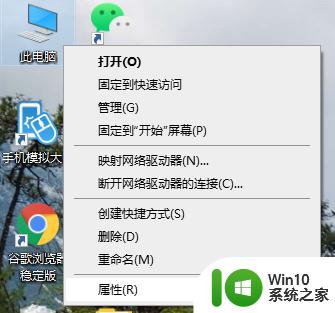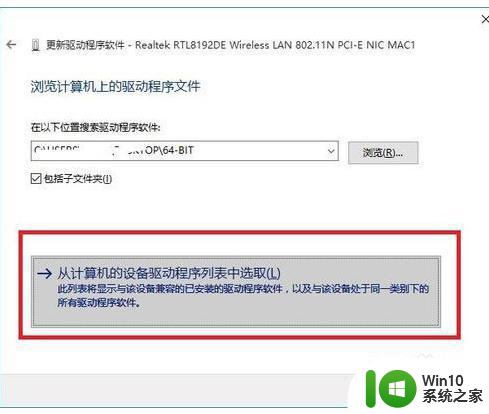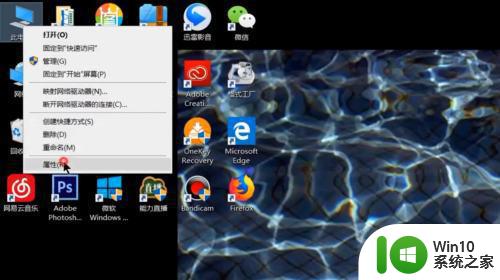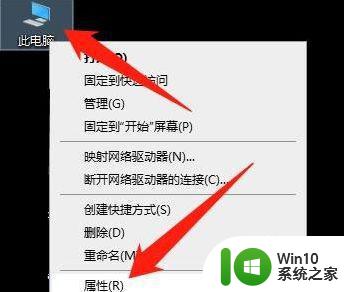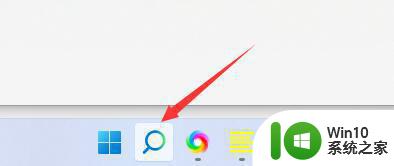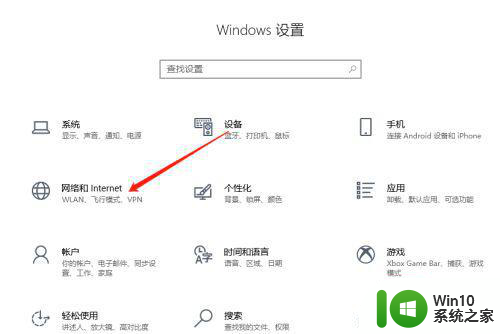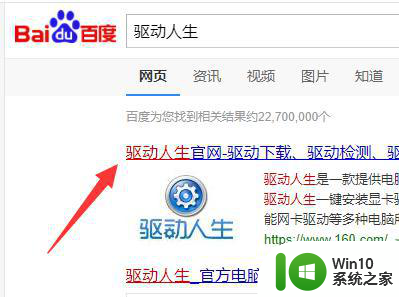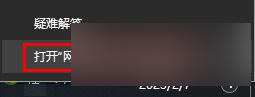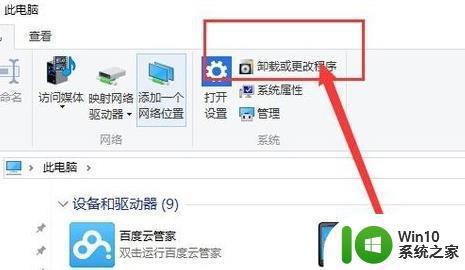windows10无线网卡驱动不小心被卸载怎么办 Windows10无线网卡驱动被卸载后如何重新安装
更新时间:2024-05-26 16:35:35作者:xiaoliu
在使用Windows10时,有时候我们可能会不小心卸载掉无线网卡驱动,导致无法连接无线网络,这时候我们不必过于担心,因为重新安装无线网卡驱动其实并不复杂。只需按照一定的步骤进行操作,很快就可以解决这个问题,让我们的电脑重新连接上无线网络。接下来让我们一起来看看具体的操作步骤吧。
具体方法:
1、按“Windows徽标键+R键”打开运行窗口,输入“devmgmt.msc”,点击“确定”;如图所示:
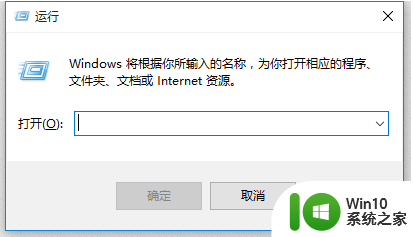
2、在设备管理器窗口中展开网络适配器,找到要卸载的网络设备,鼠标右键单击选择“卸载”;如图所示:
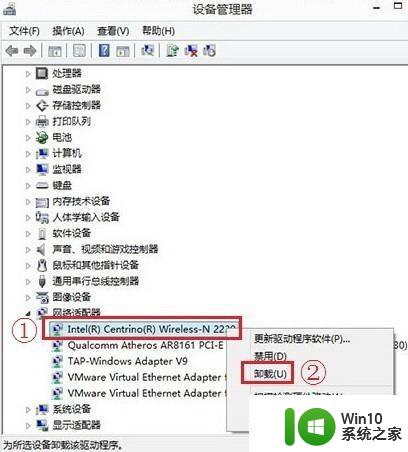
3、在弹出的确认窗口点“确定”;如图所示:
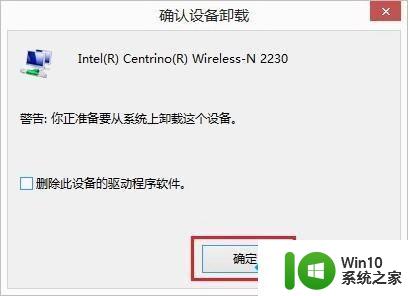
4、卸载完毕全部的网卡驱动后,选择设备管理器最顶层的计算机名,鼠标右键单击,选择“扫描检测硬件改动”,重新安装网卡驱动即可;如图所示:
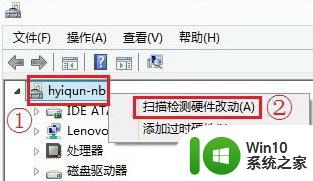
以上就是windows10无线网卡驱动不小心被卸载怎么办的全部内容,有遇到相同问题的用户可参考本文中介绍的步骤来进行修复,希望能够对大家有所帮助。